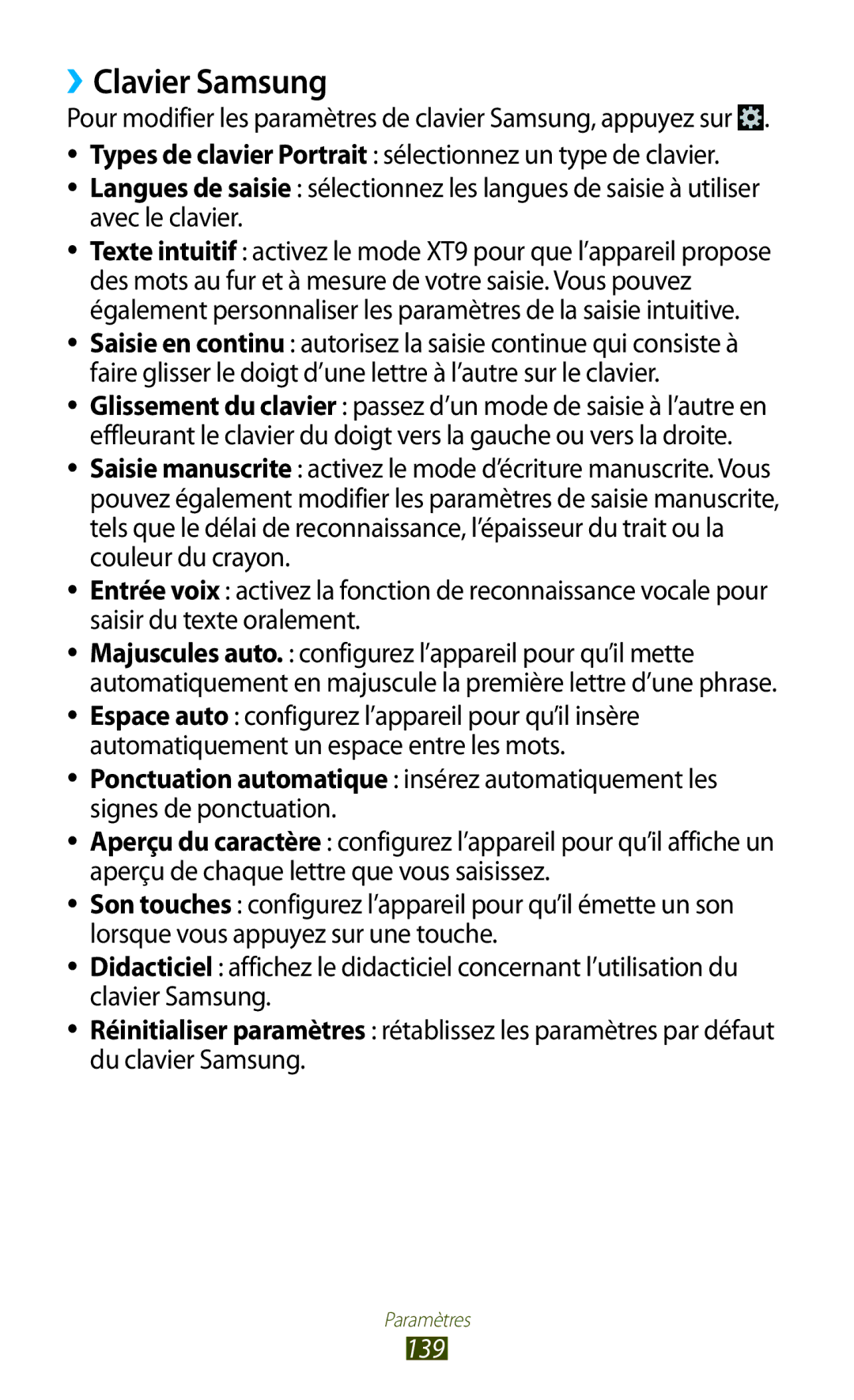GT-I8160OKPNRJ, GT-I8160OKPXEF, GT-I8160ZWPXEF specifications
The Samsung GT-I8160 series, also known as the Samsung Galaxy Ace 2, is a notable entry in the mid-range smartphone market, showcasing features tailored for users seeking balance between performance and affordability. Released in 2012, the GT-I8160ZWPXEF, GT-I8160ZWPXEZ, GT-I8160OKPEPL, GT-I8160OKPXEF, and GT-I8160OKPNRJ variants encapsulate this ethos with their reliable specifications and user-oriented technology.At the heart of the Galaxy Ace 2 is a compact 3.8-inch touchscreen display with a resolution of 480 x 800 pixels. This Super AMOLED display provides vibrant colors and sharp images, making it ideal for browsing, multimedia viewing, and gaming. The design is ergonomic, allowing comfortable one-handed use, which was a significant consideration for its target demographic.
The performance of the GT-I8160 lineup is powered by a dual-core 800 MHz processor, paired with 768 MB of RAM. This combination supports smooth multitasking and app performance, ensuring that users can engage in daily tasks like social media, messaging, and light gaming without significant lag. The device runs on Android Ice Cream Sandwich, which offers a user-friendly interface and access to the Google Play Store for a plethora of applications.
One of the standout characteristics of the Galaxy Ace 2 is its camera system. The device sports a rear 5-megapixel camera, which includes features such as autofocus and LED flash, allowing users to capture decent-quality images and videos. For selfies, a front-facing VGA camera caters to basic video calls and personal shots.
Battery life is another strong point, featuring a removable 1500 mAh Li-Ion battery that provides ample usage time and the convenience of quick replacements if needed. Connectivity options include 3G support, Wi-Fi, Bluetooth, and GPS, making it versatile for various usage scenarios.
In terms of storage, the GT-I8160 models come with 4 GB of internal memory, expandable via microSD, which is crucial for users who enjoy multimedia and apps. The build quality, typical of Samsung devices, is solid, and the hardware is generally reliable for everyday use.
Overall, the Samsung GT-I8160 series exemplifies a blend of practicality and functionality, catering to budget-conscious users without compromising essential smartphone capabilities. With these characteristics, Samsung successfully captured a significant segment of the smartphone market during its time.